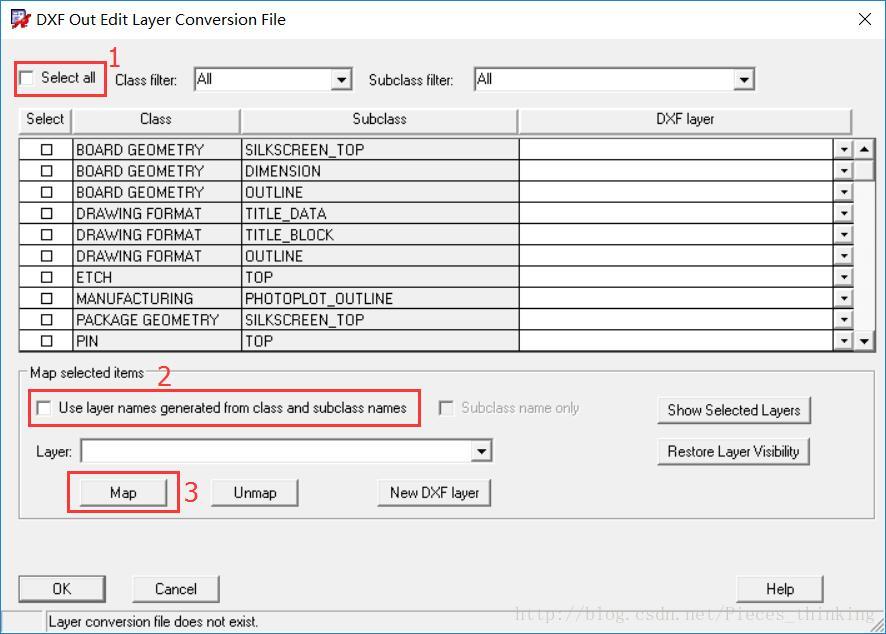Allegro中导入&导出DXF文件
Posted
tags:
篇首语:本文由小常识网(cha138.com)小编为大家整理,主要介绍了Allegro中导入&导出DXF文件相关的知识,希望对你有一定的参考价值。
参考技术A 从事Layout工作已有两年,前一年半学习和使用的是PADS,最近在学习使用Allegro进行Layout设计,把初学的一些东西和大家分享,共同学习,共同进步,刚开始学习使用Allegro,仍是菜鸟一枚,有什么错误,请专业人士不吝赐教,在此谢过!一、Allegro中导入DXF文件
1、DXF的处理:
结构工程师可能给你的是*.DWG格式的文件,此时需要将*.DWG转为*.DXF,(即将*.DWG格式另存为*.DXF格式)
注意!
另存为*.DXF文件时,文件命名不要出现中文,Allegro不识别中文、“/”等非法字符;
2、在Allegro中导入DXF文件,具体做法如下:
①、打开Allegro,单击:File→Import→DXF,弹出如下图一所示的对话框:
a.选择DXF文件存放的路径;
b.DXF的单位选择MM;
c.勾选Use default text table;
注意!
第一次导入*.DXF文件时,不需要勾选Incremental addition,如果是导入最终的*.DXF文件做最后的结构比对时,则一定要勾选Incremental addition,否则最终导入的只有*.DXF的内容,线路神马的都不见了!!!
d.选择CNV文件的保存路径;
②、单击Edit/View layers…按钮,弹出图二所示对话框:
a.勾选Select All(不需要的层可以不选)将DXF中的层面装换为Allegro中的层面;
b.下方的Class选择BoardGeometry,subclass可以新建:单击New Subclass,输入Subclass的名字:如Text2,如图三;
c.单击Map,DXF文件中每一层的对应显示在Board Geometry的Text2子类下:
注意!
往Allegro中 导入DXF 时是 不需要 勾选Use DXF layer at subclass name,导出的时候才需要勾选,后面会提到;
d.单击OK;
③、返回图一所示的对话框,单击Import按钮,此时,DXF已经成功导入,可以看到导入的结构图在BoardGeometry(Class) Text2(Subclass)下,如图四所示:
注意!
单击Setup→subclass,如图五
在弹出的对话框中单击Board Geometry,可以看到刚才新建的Subclass :Text2,如图六
也可以先新建一个subclass,做法如下:
a.单击Setup→subclass;
b.单击Board Geometry;
c.在New Subclass内键入new subclass的名字Text2,按下Enter键,则新建的subclass:Text2 就会出现在下方;
导入DXF的时候直接去subclass的下拉列表中选择子类,最终达到的效果是相同的,有时候结构也会有变动,会有很多个版本,将每一版放在不同的Subclass下,每次结构上的变化都可以一目了然。
二、Allegro中导出DXF文件:
1、打开*.BRD文件,单击File→Export→DXF,如下图七所示:
2、单击Edit按钮,勾选所需要输出给结构的信息层面,此时,一定要注意勾选Use DXF layer at subclass name选项,如图八:
3、单击Map;
4、单击OK;
5、单击Export,此时成功导出DXF文件,可以转给结构工程师进行比对了。
以上。
Allegro16.6和17.0和17.2中将板框导出DXF文件
Allegro16.6和17.0和17.2中将板框导出DXF文件
注意:在CAD生成的DXF文件导入Allegro的过程中,发现只有R12版本的才比较好用,故从Allegro中导出DXF时,也导成R12格式的比较好。步骤如下:
1.File->Export->DXF…先把路径设置好 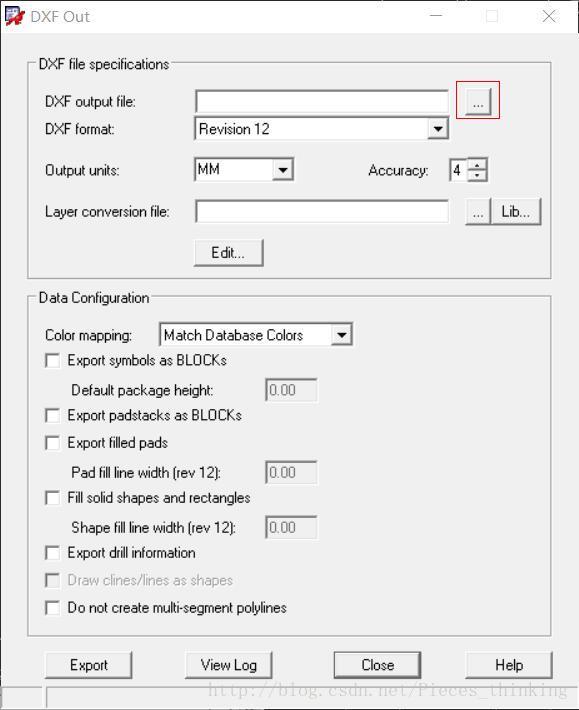
2.设置转换文件 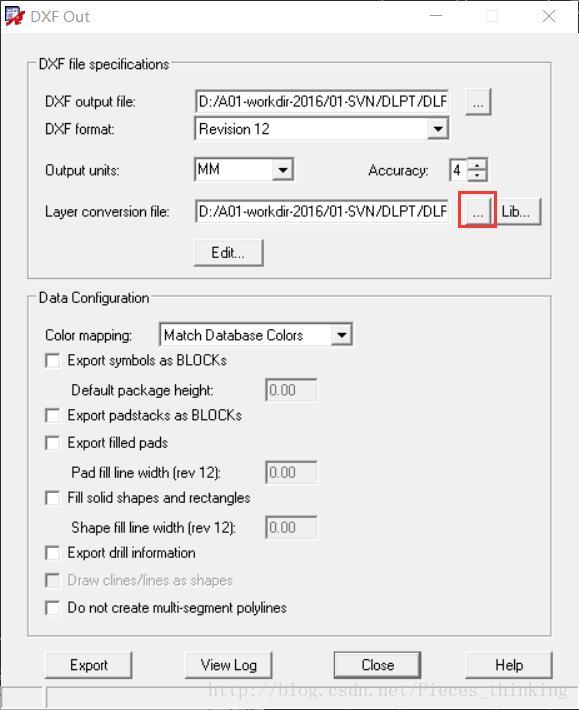
3.设置转换文件 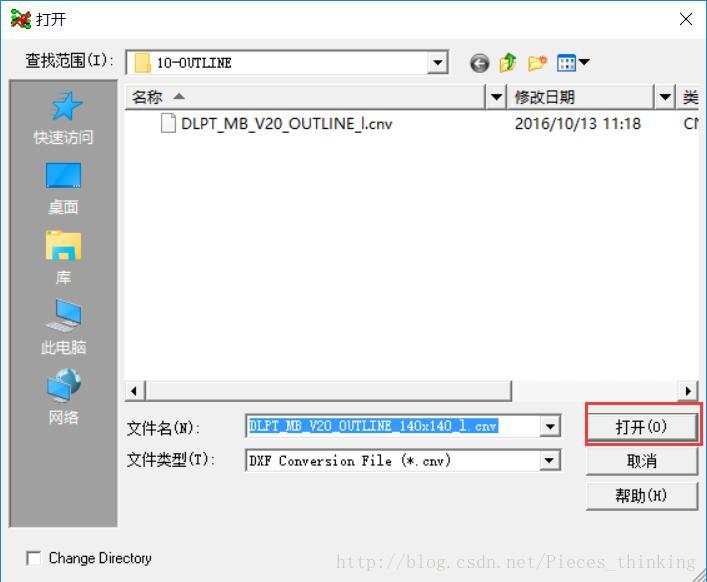
4.编辑层 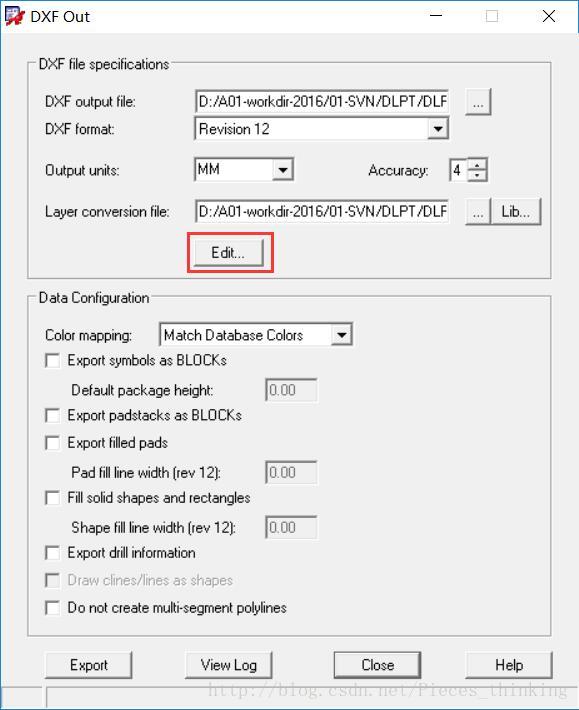
点击Edit去编辑层
5.Map后OK即可
Map后OK即可
以上是关于Allegro中导入&导出DXF文件的主要内容,如果未能解决你的问题,请参考以下文章
Allegro16.6和17.0和17.2中将板框导出DXF文件